My Apps 포털 개요
내 앱은 Microsoft Entra ID에서 애플리케이션을 관리하고 실행하는 데 사용되는 웹 기반 포털입니다. 내 앱에서 애플리케이션을 사용하려면 Microsoft Entra ID에서 조직 계정을 사용하고 Microsoft Entra 관리자가 부여한 액세스 권한을 얻습니다. 내 앱은 Microsoft Entra 관리 센터와 별개이며 사용자에게 Azure 구독 또는 Microsoft 365 구독이 필요하지 않습니다.
사용자는 다음을 위해 내 앱 포털에 액세스합니다.
- 액세스 권한이 있는 애플리케이션 검색
- 조직에서 셀프 서비스를 지원하는 새 애플리케이션 요청
- 개인용 애플리케이션 컬렉션 만들기
- 응용 프로그램에 대한 액세스 관리
Microsoft Entra 관리 센터의 엔터프라이즈 애플리케이션 목록에 있는 애플리케이션이 내 앱 포털의 사용자 또는 그룹에 표시되는지 여부를 결정하는 조건은 다음과 같습니다.
- 애플리케이션이 해당 속성에 표시되도록 설정됨
- 애플리케이션이 사용자 또는 그룹에 할당됨
참고 항목
Microsoft Entra 관리 센터의 사용자가 Office 365 포털에서 Office 365 앱만 볼 수 있음 속성은 사용자가 Office 365 포털에서 Office 365 애플리케이션만 볼 수 있는지 여부에 영향을 줄 수 있습니다. 이 설정이 아니요로 설정되면 사용자가 내 앱 포털과 Office 365 포털 모두에서 Office 365 애플리케이션을 볼 수 있습니다. 이 설정은 엔터프라이즈 애플리케이션 > 사용자 설정의 관리 아래에서 찾을 수 있습니다.
관리자는 다음을 구성할 수 있습니다.
- 서비스 약관을 포함한 동의 환경
- 셀프 서비스 애플리케이션 검색 및 액세스 요청
- 애플리케이션 컬렉션
- 회사 및 애플리케이션 브랜딩
애플리케이션 속성 이해
애플리케이션에 대해 정의된 속성은 사용자가 내 앱 포털에서 애플리케이션과 상호 작용하는 방법에 영향을 줄 수 있습니다.
- 사용자가 로그인할 수 있습니까? – 이 속성이 예로 설정되면 할당된 사용자가 내 앱 포털에서 애플리케이션에 로그인할 수 있습니다.
- 이름 - 내 앱 포털에서 사용자에게 표시되는 애플리케이션 이름입니다. 관리자는 애플리케이션에 대한 액세스를 관리할 때 이름을 봅니다.
- 홈 페이지 URL - 내 앱 포털에서 애플리케이션을 선택하면 시작되는 URL입니다.
- 로고 - 내 앱 포털에서 사용자에게 표시되는 애플리케이션 로고입니다.
- 사용자가 볼 수 있습니까? - 내 앱 포털에서 애플리케이션을 표시합니다. 이 값을 예로 설정하면 아직 사용자 또는 그룹이 할당되지 않은 애플리케이션은 내 앱 포털에 표시되지 않습니다. 할당된 사용자만 내 앱 포털에서 애플리케이션을 볼 수 있습니다.
자세한 내용은 엔터프라이즈 애플리케이션의 속성을 참조하세요.
애플리케이션 검색
내 앱 포털에 로그인하면 표시되었던 애플리케이션이 표시됩니다. 애플리케이션이 내 앱 포털에 표시되려면 Microsoft Entra 관리 센터에서 적절한 속성을 설정합니다. 또한 Microsoft Entra 관리 센터에서 적절한 멤버를 사용하여 사용자 또는 그룹을 할당합니다.
내 앱 포털에서 애플리케이션을 검색하려면 페이지 위쪽의 검색 상자에서 애플리케이션 이름을 입력하여 애플리케이션을 찾습니다. 나열되는 애플리케이션의 형식은 목록 보기 또는 그리드 보기에서 지정할 수 있습니다.
참고 항목
최종 사용자는 더 이상 내 앱에 암호 SSO 앱을 추가할 수 없습니다. 최종 사용자를 위한 암호 SSO 앱을 추가해야 하는 경우 Microsoft Entra 관리 센터에서 추가할 수 있습니다. 자세한 내용은 암호 기반 Single Sign-On용 애플리케이션 추가를 참조하세요.
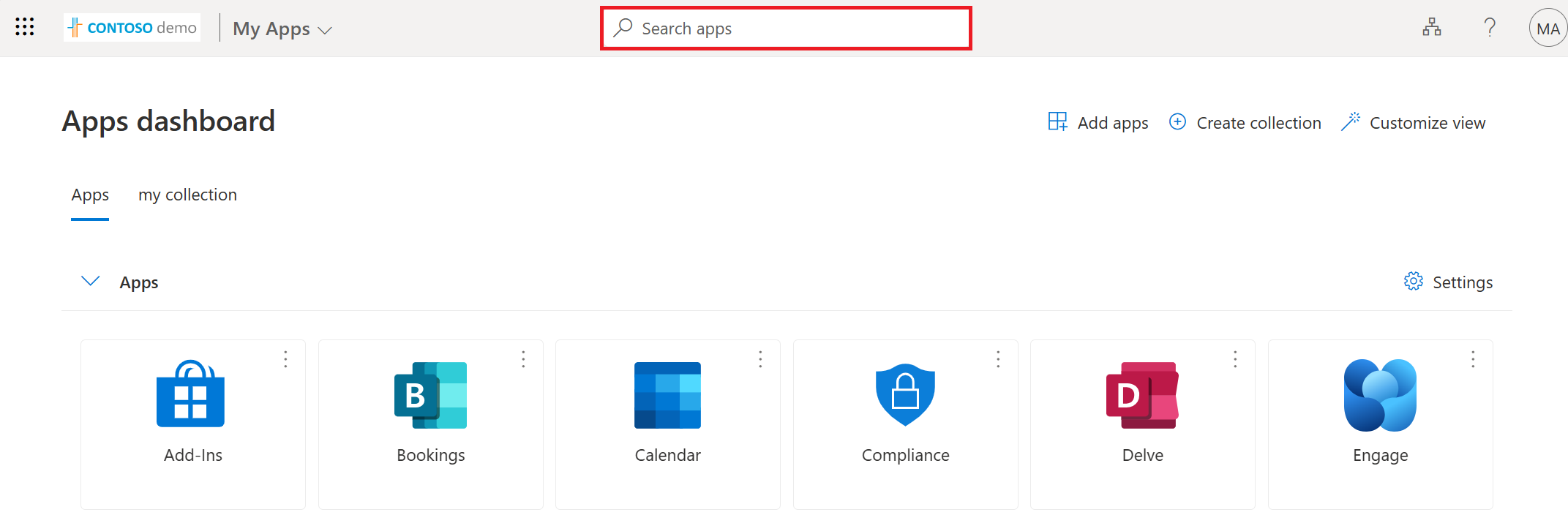
Important
Microsoft Entra 관리 센터에서 애플리케이션이 테넌트에 추가된 후 내 앱 포털에 표시되는 데 몇 분 정도 걸릴 수 있습니다. 애플리케이션이 추가된 후 사용자가 해당 애플리케이션에 액세스할 수 있는 시간도 지연될 수 있습니다.
애플리케이션을 숨길 수 있습니다. 자세한 내용은 엔터프라이즈 애플리케이션 숨기기를 참조하세요.
회사 브랜딩 할당
Microsoft Entra 관리 센터에서 회사 브랜딩이 내 앱 포털에 표시되는 애플리케이션의 로고와 이름을 정의합니다. 배너 로고는 다음 Contoso 데모 로고와 같이 페이지 상단에 나타납니다.
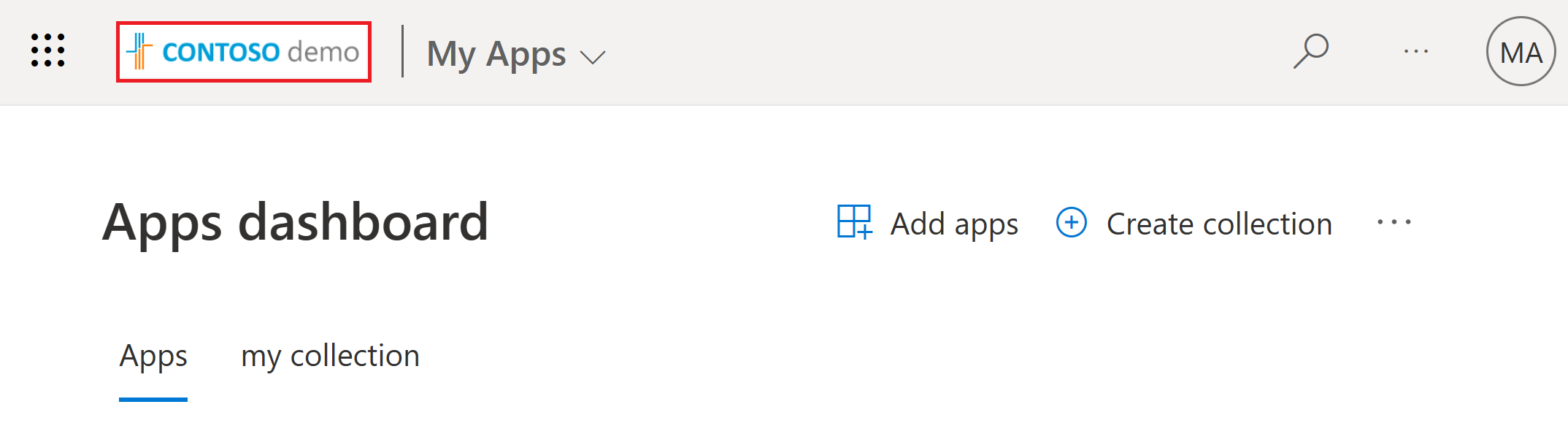
자세한 내용은 조직의 로그인 페이지에 브랜딩 추가를 참조하세요.
응용 프로그램에 대한 액세스 관리
여러 요인이 사용자가 애플리케이션에 액세스할 수 있는 방법 및 액세스 여부에 영향을 줍니다. 애플리케이션에 할당된 권한은 애플리케이션을 통해 수행할 수 있는 작업에 영향을 줄 수 있습니다. 셀프 서비스 액세스를 허용하도록 애플리케이션을 구성하거나 테넌트 관리자만 액세스 권한을 부여할 수 있습니다.
내 앱 보안 로그인 확장
일부 애플리케이션에 로그인하려면 내 앱 보안 로그인 확장을 설치합니다. 확장은 암호 기반 SSO 애플리케이션 또는 Microsoft Entra 애플리케이션 프록시에서 액세스하는 애플리케이션에 로그인하는 데 필요합니다. 사용자가 암호 기반 Single Sign-On 또는 애플리케이션 프록시 애플리케이션을 처음 실행하는 경우 확장을 설치하라는 메시지가 표시됩니다.
이러한 애플리케이션을 통합하려면 지원되는 브라우저를 사용하여 확장을 규모에 맞게 배포하는 메커니즘을 정의합니다. 표시되는 옵션은 다음과 같습니다.
- Chrome, Microsoft Edge 또는 IE에 대한 사용자 구동 다운로드 및 구성
- Internet Explorer용 Configuration Manager
확장을 사용하면 사용자는 검색 표시줄에서 모든 애플리케이션을 시작하고, 최근에 사용한 애플리케이션에 대한 액세스를 찾고, 내 앱 포털에 대한 링크를 가질 수 있습니다. 암호 기반 SSO를 사용하거나 Microsoft Entra 애플리케이션 프록시를 사용하여 액세스하는 애플리케이션의 경우 Microsoft Edge 모바일을 사용합니다. 다른 애플리케이션의 경우 모든 모바일 브라우저를 사용할 수 있습니다. 모바일 설정에서 암호 기반 SSO(기본적으로 꺼져 있음)를 사용하도록 설정해야 합니다. 예: 설정 > 개인 정보 및 보안 > Microsoft Entra 암호 SSO.
확장을 다운로드하고 설치하려면 다음과 같이 수행합니다.
- Microsoft Edge - Microsoft Store에서 내 앱 보안 로그인 확장 기능으로 이동한 다음, Microsoft Edge 레거시 브라우저용 확장 가져오기를 선택합니다.
- Google Chrome - Chrome 웹 스토어에서 내 앱 보안 로그인 확장 기능으로 이동한 다음, Chrome에 추가를 선택합니다.
아이콘이 주소 표시줄의 오른쪽에 추가됩니다. 이 아이콘을 사용하면 확장에 로그인하고 이 확장을 사용자 지정할 수 있습니다.
참고 항목
게스트 B2B MSA(Microsoft Accounts)에 대해서는 현재 확장 로그인이 지원되지 않습니다.
사용 권한
애플리케이션에 부여된 권한은 애플리케이션을 나타내는 타일의 오른쪽 상단 모서리를 선택한 다음 애플리케이션 관리를 선택하여 검토할 수 있습니다.
표시된 권한은 관리자가 동의했거나 사용자가 동의한 것입니다. 사용자가 동의한 권한은 사용자가 철회할 수 있습니다.
셀프 서비스 액세스
액세스 권한은 테넌트 수준에서 부여되거나, 특정 사용자에게 할당되거나, 셀프 서비스 액세스에서 부여될 수 있습니다. 사용자가 내 앱 포털에서 애플리케이션을 자체 검색할 수 있도록 하려면 먼저 Microsoft Entra 관리 센터에서 셀프 서비스 애플리케이션 액세스를 사용하도록 설정합니다. 이 기능은 다음 방법을 사용하여 추가하면 애플리케이션에 사용할 수 있습니다.
- Microsoft Entra 애플리케이션 갤러리
- Microsoft Entra 애플리케이션 프록시
- 사용자 또는 관리자 동의 사용
사용자가 내 앱 포털을 사용하여 애플리케이션을 검색하고 액세스 권한을 요청할 수 있도록 설정합니다. 이렇게 하려면 Microsoft Entra 관리 센터에서 다음 작업을 완료합니다.
- 셀프 서비스 그룹 관리 사용
- Single Sign-On을 애플리케이션에 사용하도록 설정
- 애플리케이션에 액세스할 수 있는 그룹 만들기
사용자가 액세스 권한을 요청하면 기본 그룹에 대한 액세스 권한을 요청하는 것이며, 그룹 멤버 자격 및 애플리케이션 액세스 권한을 관리할 수 있는 권한을 그룹 소유자에게 위임할 수 있습니다. 승인 워크플로를 사용하여 애플리케이션에 대한 액세스를 명시적으로 승인할 수 있습니다. 애플리케이션에 대한 액세스 요청이 보류 중인 경우 승인자는 내 앱 포털 내에서 알림을 받습니다.
자세한 내용은 셀프 서비스 애플리케이션 할당 사용을 참조하세요.
SSO(Single Sign-On)
가능한 경우 Microsoft Entra 관리 센터에서 SSO(Single Sign-On)를 내 앱 포털에서 사용할 수 있는 모든 애플리케이션에 사용하도록 설정합니다. SSO가 설정되면 사용자가 자격 증명을 입력할 필요 없이 원활한 환경을 사용할 수 있습니다. 자세히 알아보려면 Microsoft Entra ID의 Single Sign-On 옵션을 참조하세요.
연결된 SSO 옵션을 사용하여 애플리케이션을 추가할 수 있습니다. 기존 웹 애플리케이션의 URL에 연결되는 애플리케이션 타일을 구성합니다. 연결된 SSO를 사용하면 모든 애플리케이션을 Microsoft Entra SSO로 마이그레이션하지 않고도 사용자를 내 앱 포털로 안내할 수 있습니다. 사용자 환경을 방해하지 않도록 Microsoft Entra SSO 구성 애플리케이션으로 점진적으로 이동합니다.
자세한 내용은 애플리케이션에 연결된 Single Sign-On 추가를 참조하세요.
컬렉션 만들기
기본적으로 모든 애플리케이션이 단일 페이지에 함께 나열됩니다. 컬렉션을 사용하여 관련 애플리케이션을 그룹화하고 별도의 탭에 표시하여 더 쉽게 찾을 수 있습니다. 예를 들어 컬렉션을 사용하여 특정 작업 역할, 작업, 프로젝트 등에 대한 애플리케이션의 논리적 그룹을 만듭니다. 사용자가 액세스할 수 있는 모든 애플리케이션이 기본 앱 컬렉션에 표시되지만, 사용자는 컬렉션에서 애플리케이션을 제거할 수 있습니다.
사용자는 다음을 수행하여 환경을 사용자 지정할 수도 있습니다.
- 사용자 고유의 애플리케이션 컬렉션 만들기
- 애플리케이션 컬렉션 숨기기 및 다시 정렬
사용자 또는 관리자는 내 앱 포털에서 애플리케이션을 숨길 수 있습니다. 숨겨진 애플리케이션은 Microsoft 365 포털과 같은 다른 위치에서도 액세스할 수 있습니다. 사용자에게 액세스 권한이 있는 950개 애플리케이션만 내 앱 포털을 통해 액세스할 수 있습니다.
자세한 내용은 내 앱 포털에서 컬렉션 만들기를 참조하세요.
Important
do기본 페더레이션이 있고 사용자가 인증을 위해 외부 페더레이션 엔드포인트로 리디렉션되는 경우 내 앱 요청에는 "do기본_hint=example.com"와 같은 do기본 힌트 URL 매개 변수가 포함되어야 합니다.
다음 단계
엔터프라이즈 애플리케이션 관리란?에서 애플리케이션 관리에 대해 자세히 알아봅니다.